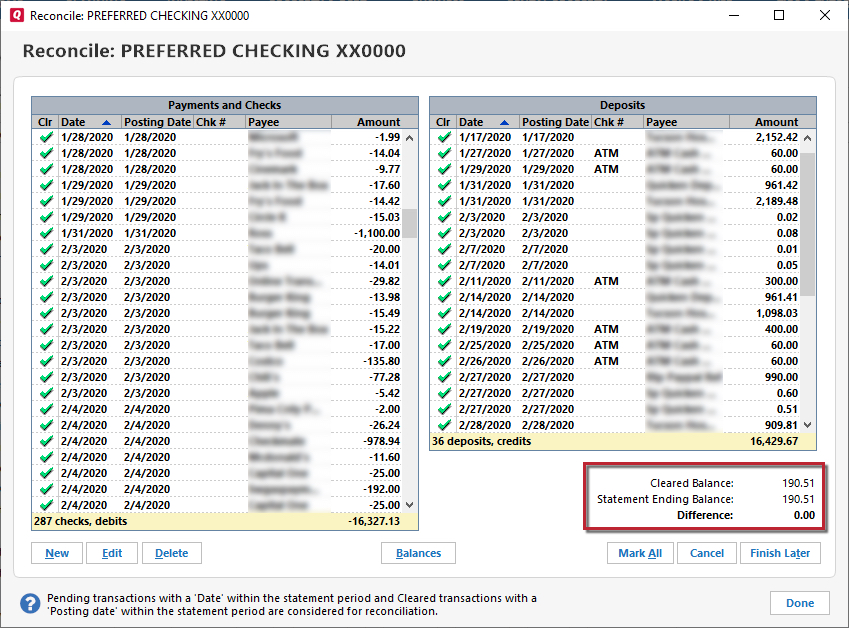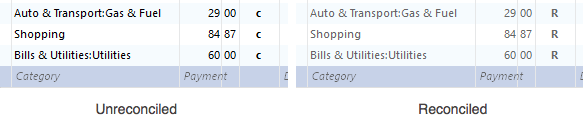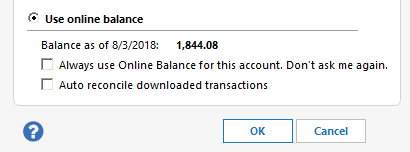Fatela Bilancia il tuo libretto degli assegni
Riconciliazione di un account in Quicken per Windows
Se i saldi non corrispondono, Quicken visualizza la finestra di riconcilia per aiutarti a trovare il problema.
Riconciliare un account
Questo argomento riguarda il concetto di riconciliazione. Per istruzioni sull’uso dell’interfaccia, visitare l’utilizzo di riconciliazione o l’utilizzo di Auto-Reconcile.
Cosa significa riconciliare un account?
I tre obiettivi di riconciliazione del registro dell’account sono:
- Per assicurarti che il tuo saldo rapido sia corretto.
- Per trovare e correggere errori di transazione.
- Per individuare spese fraudolenti o errori bancari.
Questi tre obiettivi sono correlati. Se hai le stesse transazioni della banca, il saldo, che è la somma di tutte le tue transazioni, sarà la stessa della banca’squilibrio. La tua banca calcola il saldo del conto come somma di tutte le tue transazioni.
Sfortunatamente, anche nei casi migliori, le tue transazioni, e quindi il saldo, potrebbero non essere le stesse della banca a causa delle transazioni in sospeso che sono nel tuo registro ma non ancora in banca. Ecco perché parliamo di riconciliazione piuttosto che di abbinamento o eguali.
Normale
Hai transazioni in sospeso come assegni che non sono stati incassati o depositi che sono stati spediti o programmati ma che non sono stati ancora elaborati in banca.
La banca elenca le transazioni per le spese di servizio o gli interessi guadagnati che non hai inserito nel tuo registro.
Don’T ha tutte le transazioni che la banca ha, perché hai scelto di non partecipare alle transazioni prima di una determinata data, e.G., La data in cui hai iniziato a usare Quicken. Un problema simile può verificarsi quando la banca limita il tempo per cui è possibile scaricare transazioni, come un limite di novanta giorni.
Errori
Ti manca una transazione che la banca elenca perché hai dimenticato di inserire la transazione nel tuo registro.
Hai una transazione che la banca non elenca perché hai annullato un assegno o non hai inviato un deposito ma non hai mai eliminato la transazione dal registro.
Hai due transazioni quando ce ne avrebbero dovuto essere una perché qualcosa ha impedito al software di abbinare la transazione. Questo è spesso il risultato dell’errore comune di inserire l’importo sbagliato nel registro.
Hai transazioni mancanti o danneggiate, a causa di problemi che importano dati in Quicken.
Ti mancano le transazioni o non corrispondono alle transazioni, perché la banca ha commesso un errore.
Download e riconciliazione
Alcuni degli errori sopra elencati non si verificheranno se scarichi le transazioni dalla tua banca. In effetti, se scarichi transazioni e non si inseriscono mai una transazione, allora l’unico errore che può essere commesso è uno dalla banca. Potresti fidarti della tua banca abbastanza da non avere bisogno di riconciliare i tuoi conti.
Il processo di riconciliazione
Permettere’s Inizia con un nuovo account come esempio.
Dopo un mese, la banca invia una dichiarazione che mostra un saldo finale di $ 3.500 che è il totale di tutte le transazioni in quel mese.
Confronteremo le transazioni che compaiono nell’istruzione carta Cleard (CLR).
Se ci manca una transazione elencata sull’istruzione, dobbiamo aggiungerla e quindi chiarirla.
Se l’importo di una transazione è diverso dall’importo elencato sull’istruzione, l’importo deve essere corretto.
Si noti che segniamo solo le transazioni come Cancellato Se appaiono nell’istruzione cartacea. Se non compaiono, significa che la transazione pubblicata dopo la banca ha creato la dichiarazione.
Finiamo il processo di riconcilio facendo clic Fatto. Quicken segnerà tutto il Cancellato transazioni come Riconciliato. Contrassegnare una transazione come riconciliato significa che la transazione è stata rivista e faceva parte di una precedente sessione di riconcilia. Solo le transazioni non protette appariranno nelle future sessioni di riconciliazione.
Il mese successivo, la banca invia la dichiarazione successiva. Supponiamo che mostri transazioni che totali -$ 300. Il saldo che mostrano è stato calcolato con tutte le transazioni che la banca ha, che include $ 3.500 del mese precedente. Quindi il saldo sulla nuova dichiarazione è di $ 3.200.
Passiamo di nuovo attraverso il nostro processo di riconcilia, ma utilizziamo tutte le transazioni contrassegnate come il nostro totale del Registro.
Selezioniamo (cancella) le transazioni elencate sull’istruzione. Dovrebbero totale -$ 300. Se aggiunto al totale riconciliato, otteniamo $ 3.200. Dopo aver completato la riconciliazione, le transazioni cancellate sono contrassegnate come riconciliate.
Regolazione del saldo di apertura
Lo scenario di cui sopra descrive la riconciliazione per ogni mese dopo aver aperto il conto in banca. Adesso molla’S guarda il caso in cui abbiamo aperto l’account a lungo prima di iniziare a usare Quicken. Potremmo scegliere di non inserire tutte le transazioni più vecchie di una determinata data. In che modo le nostre transazioni si aggiungeranno mai allo stesso modo della banca se indossiamo’T ha quelle transazioni più vecchie? La risposta è che inseriamo una transazione di regolazione. Questa transazione di aggiustamento ha un importo che, se incluso nel totale, si sommerà alla banca’S totale. Sarà contrassegnato come riconciliato alla fine della riconciliazione. In questo modo abbiamo riconciliati transazioni che si sommano alla banca’squilibrio.
Errori e regolazioni
A volte quando si verificano errori o discrepanze durante il processo di riconciliazione, dobbiamo apportare modifiche per garantire che il nostro saldo rapido corrisponda al saldo bancario. Queste regolazioni potrebbero includere la correzione degli importi delle transazioni, l’aggiunta di transazioni mancanti o l’eliminazione delle transazioni che sono state annullate o mai elaborate. È importante rivedere e riconciliare attentamente le nostre transazioni per mantenere documenti finanziari accurati.
Riepilogo
In sintesi, la riconciliazione di un conto in Quicken implica il confronto delle nostre transazioni con quelle elencate sul rendiconto bancario, la correzione di eventuali discrepanze e garantire che il nostro saldo Quicken corrisponda al saldo bancario. La riconciliazione ci aiuta a verificare l’accuratezza dei nostri registri finanziari, identificare errori o addebiti fraudolenti e mantenere un registro di account chiaro e aggiornato. È una pratica essenziale per gestire efficacemente le nostre finanze.
Domande
- Perché la riconciliazione di un account è importante?
La riconciliazione di un account è importante perché aiuta a garantire che il nostro saldo veloce sia corretto e ci aiuta a identificare errori di transazione o addebiti fraudolenti. - Quali sono i tre obiettivi di riconciliare un account?
I tre obiettivi di riconciliazione di un conto sono per assicurarsi che il nostro saldo Quicken sia corretto, trova e correggi gli errori di transazione e si spot di addebiti fraudolenti o errori bancari. - Perché le nostre transazioni non potrebbero essere uguali a quelle della banca?
Le nostre transazioni potrebbero non essere le stesse di quelle della banca a causa di transazioni in sospeso che non sono state elaborate in banca, transazioni che non abbiamo inserito nel nostro registro o errori da noi fatti, Quicken o della banca. - Quali sono alcune ragioni normali per le differenze nelle transazioni?
Alcuni motivi normali per le differenze nelle transazioni includono controlli o depositi in sospeso che non sono stati elaborati, addebiti di servizio o interessi guadagnati non inseriti nel registro o di non scegliere di non inserire transazioni prima di una determinata data. - Quali sono alcuni errori comuni che possono portare a discrepanze delle transazioni?
Gli errori comuni che possono portare a discrepanze delle transazioni includono l’oblio di immettere una transazione, annullare un assegno o non l’invio di un deposito ma non eliminare la transazione dal registro, inserire l’importo sbagliato nel registro o riscontrare problemi di importazione con Quicken. - Cosa succede quando scarichiamo transazioni dalla nostra banca?
Quando scarichiamo transazioni dalla nostra banca, alcuni dei potenziali errori elencati in precedenza potrebbero non verificarsi finché non abbiamo mai avuto una transazione a mano. Ciò riduce le possibilità di errori e pone la responsabilità principalmente sulla banca. - Come funziona il processo di riconcilia?
Il processo di riconciliazione prevede il confronto delle transazioni elencate su un’istruzione cartacea con le transazioni in Quicken. Segniamo le transazioni come “cancellate” se compaiono in entrambe e apportano correzioni o aggiunte come necessario. Dopo aver completato la riconciliazione, segniamo le transazioni cancellate come “riconciliate.” - Cos’è un aggiustamento del saldo di apertura?
Un adeguamento del saldo di apertura viene utilizzato quando si inizia a utilizzare Quicken dopo aver già aperto un conto in banca. Le transazioni più vecchie di una determinata data non possono essere inserite in Quicken. La transazione di aggiustamento ha un importo che, se incluso nel totale, si aggiunge al totale della banca, garantendo che le transazioni riconciliate corrispondano al saldo della banca. - Cosa dovremmo fare se ci sono errori o discrepanze durante la riconciliazione?
Se durante il processo di riconciliazione si verificano errori o discrepanze, dobbiamo apportare modifiche per garantire che il nostro saldo rapido corrisponda al saldo bancario. Ciò può comportare la correzione degli importi delle transazioni, l’aggiunta di transazioni mancanti o l’eliminazione delle transazioni annullate o non elaborate. - Perché la riconciliazione di un account è importante per un’efficace gestione finanziaria?
La riconciliazione di un conto è importante per un’efficace gestione finanziaria perché ci aiuta a mantenere registri finanziari accurati e aggiornati. Ci consente di identificare e risolvere errori o addebiti fraudolenti e garantisce che il nostro saldo Quicken rifletta la nostra situazione finanziaria effettiva.
Riconciliazione di un account in Quicken per Windows
Se i saldi non corrispondono, Quicken visualizza la finestra di riconcilia per aiutarti a trovare il problema.
Riconciliare un account
Questo argomento riguarda il concetto di riconciliazione. Per istruzioni sull’uso dell’interfaccia, visitare l’utilizzo di riconciliazione o l’utilizzo di Auto-Reconcile.
Cosa significa riconciliare un account?
I tre obiettivi di riconciliazione del registro dell’account sono:
- Per assicurarti che il tuo saldo rapido sia corretto.
- Per trovare e correggere errori di transazione.
- Per individuare spese fraudolenti o errori bancari.
Questi tre obiettivi sono correlati. Se hai le stesse transazioni della banca, il saldo, che è la somma di tutte le tue transazioni, sarà la stessa della banca’squilibrio. La tua banca calcola il saldo del conto come somma di tutte le tue transazioni.
Sfortunatamente, anche nei casi migliori, le tue transazioni, e quindi il saldo, potrebbero non essere le stesse della banca a causa delle transazioni in sospeso che sono nel tuo registro ma non ancora in banca. Ecco perché parliamo di riconciliazione piuttosto che di abbinamento o eguali.
Di seguito sono elencati vari motivi per cui tu e la banca potreste non avere le stesse transazioni. Alcuni di questi sono una parte normale dell’utilizzo di un conto bancario, mentre altri rappresentano errori commessi da te, Quicken o dalla tua banca.
Normale
Hai transazioni in sospeso come assegni che non sono stati incassati o depositi che sono stati spediti o programmati ma che non sono stati ancora elaborati in banca.
La banca elenca le transazioni per le spese di servizio o gli interessi guadagnati che non hai inserito nel tuo registro.
Don’T ha tutte le transazioni che la banca ha, perché hai scelto di non partecipare alle transazioni prima di una determinata data, e.G., La data in cui hai iniziato a usare Quicken. Un problema simile può verificarsi quando la banca limita il tempo per cui è possibile scaricare transazioni, come un limite di novanta giorni.
Errori
Ti manca una transazione che la banca elenca perché hai dimenticato di inserire la transazione nel tuo registro.
Hai una transazione che la banca non elenca perché hai annullato un assegno o non hai inviato un deposito ma non hai mai eliminato la transazione dal registro.
Hai due transazioni quando ce ne avrebbero dovuto essere una perché qualcosa ha impedito al software di abbinare la transazione. Questo è spesso il risultato dell’errore comune di inserire l’importo sbagliato nel registro.
Hai transazioni mancanti o danneggiate, a causa di problemi che importano dati in Quicken.
Ti mancano le transazioni o non corrispondono alle transazioni, perché la banca ha commesso un errore.
Download e riconciliazione
Alcuni degli errori sopra elencati non si verificheranno se scarichi le transazioni dalla tua banca. In effetti, se scarichi transazioni e non si inseriscono mai una transazione, allora l’unico errore che può essere commesso è uno dalla banca. Potresti fidarti della tua banca abbastanza da non avere bisogno di riconciliare i tuoi conti.
Il processo di riconciliazione
Permettere’s Inizia con un nuovo account come esempio.
Dopo un mese, la banca invia una dichiarazione che mostra un saldo finale di $ 3.500 che è il totale di tutte le transazioni in quel mese.
Confronteremo le transazioni che compaiono nell’istruzione carta Cleard (CLR).
Se ci manca una transazione elencata sull’istruzione, dobbiamo aggiungerla e quindi chiarirla.
Se l’importo di una transazione è diverso dall’importo elencato sull’istruzione, l’importo deve essere corretto.
Si noti che segniamo solo le transazioni come Cancellato Se appaiono nell’istruzione cartacea. Se non compaiono, significa che la transazione pubblicata dopo la banca ha creato la dichiarazione.
Finiamo il processo di riconcilio facendo clic Fatto. Quicken segnerà tutto il Cancellato transazioni come Riconciliato. Contrassegnare una transazione come riconciliato significa che la transazione è stata rivista e faceva parte di una precedente sessione di riconcilia. Solo le transazioni non protette appariranno nelle future sessioni di riconciliazione.
Il mese successivo, la banca invia la dichiarazione successiva. Supponiamo che mostri transazioni che totali -$ 300. Il saldo che mostrano è stato calcolato con tutte le transazioni che la banca ha, che include $ 3.500 del mese precedente. Quindi il saldo sulla nuova dichiarazione è di $ 3.200.
Passiamo di nuovo attraverso il nostro processo di riconcilia, ma utilizziamo tutte le transazioni contrassegnate come il nostro totale del Registro.
Selezioniamo (cancella) le transazioni elencate sull’istruzione. Dovrebbero totale -$ 300. Se aggiunto al totale riconciliato, otteniamo $ 3.200. Dopo aver completato la riconciliazione, le transazioni cancellate sono contrassegnate come riconciliate.
Regolazione del saldo di apertura
Lo scenario di cui sopra descrive la riconciliazione per ogni mese dopo aver aperto il conto in banca. Adesso molla’S guarda il caso in cui abbiamo aperto l’account a lungo prima di iniziare a usare Quicken. Potremmo scegliere di non inserire tutte le transazioni più vecchie di una determinata data. In che modo le nostre transazioni si aggiungeranno mai allo stesso modo della banca se indossiamo’T ha quelle transazioni più vecchie? La risposta è che inseriamo una transazione di regolazione. Questa transazione di aggiustamento ha un importo che, se incluso nel totale, si sommerà alla banca’S totale. Sarà contrassegnato come riconciliato alla fine della riconciliazione. In questo modo abbiamo riconciliati transazioni che si sommano alla banca’squilibrio.
Errori e regolazioni
A volte quando tu’Ricollegare, trovare e fissare errori come quelli sopra elencati può essere più lavoro di quanto tu lo senti’vale la pena. Ad esempio, lascia’s dici che tu’RE Lavorare con un account il cui saldo è di $ 10.000 e scopri di essere fuori $ 1.28. Trascorrerai quello che potrebbe essere un lungo periodo di tempo per rappresentare $ 1.28? Se le transazioni che vengono riconciliate o cancellate’T Aggiungi alla banca’S Bilancia, Quicken può inserire una transazione di aggiustamento con un importo tale che, se aggiunto al totale, è uguale alla banca’squilibrio. Questo aggiustamento sarà contrassegnato come riconciliato alla fine della riconciliazione e, ancora una volta, abbiamo riconciliato transazioni che si sommano alla banca’squilibrio.
Errori bancari
Il processo di riconciliazione può scoprire errori che la banca ha commesso e i tuoi errori. Permettere’S guarda un esempio:
- Crei una transazione per $ 34.00 e inseriscilo nel tuo registro.
- Lo scanner bancario vede erroneamente questo assegno come $ 84.00.
- Quando riconcilia:
- Potresti avere due controlli. Uno per $ 34 e uno per $ 84.
- Se cancelli la tua transazione da $ 34, il totale che Quicken sta aggiungendo vinto’T Aggiungi al saldo bancario. Questo ti dice che c’è un problema.
- Se si cancella la transazione da $ 84, il totale si aggiungerà al saldo bancario ma finirai con una transazione da $ 34 che si trova in uno stato non salutato. Alla fine, durante questa riconciliazione o futura, è probabile che tu noterà che questa transazione non ha mai cancellato.
Ci sono due approcci che puoi adottare se trovi un errore bancario.
- Puoi fare ciò che fa la banca quando viene notificata a un errore: modificare la transazione in modo che corrisponda alla banca e aspettati di effettuare un’altra transazione per abbinare la banca’s futuro, correggendo l’adeguamento.
- Puoi insistere per lasciare la transazione del registro originale, sapendo che la banca’La rettifica S si limiterà allo stesso importo.
Ma nota che dal punto di vista della riconciliazione, il secondo approccio, sebbene registra in modo più accurato ciò che hai fatto, dovrà inserire regolazioni nel registro.
Maggiori informazioni sul processo di riconcilia
- Come usare la riconciliazione
- Informazioni sul perché, quando e su come modificare il saldo iniziale per il tuo account.
- Come risolvere i problemi con la riconciliazione
- Informazioni sull’utilizzo del recupero automatico invece di passare manualmente il processo.
- Come usare la cronologia della riconciliazione per correggere una riconciliazione precedente
Riconciliazione di un account in Quicken per Windows
Quando bilanci o riconciliano un conto, si confronta i record di account Quicken con il tuo estratto conto bancario e risolvi eventuali differenze tra i due. La riconciliazione può essere influenzata dalle transazioni che si sono verificate nel periodo mostrato sull’attuale dichiarazione bancaria e dalle transazioni precedenti.
Importante: Riconciliare non è un processo richiesto, ma alcuni utenti scelgono di conciliare i propri conti per garantire la coerenza tra le loro informazioni in Quicken e ciò che è sulla dichiarazione della propria banca.
Mentre la riconciliazione viene in genere eseguita con i conti manuali (conti in cui le transazioni vengono inserite manualmente anziché scaricate dalla banca), esiste l’opzione per riconciliare un conto connesso ai servizi online.
Puoi trovare una revisione più dettagliata della riconciliazione visitando il nostro articolo della comunità, come la riconciliazione funziona in Quicken per Windows
Come riconciliare:
Per conciliare un conto di spesa a un estratto conto
- Apri l’account che desideri riconciliare.
- Vai a Strumenti> riconciliare un account.
- Se ti viene presentata una scelta, seleziona Dichiarazione cartacea.
- Utilizzando la tua dichiarazione cartacea, verifica il saldo di apertura (il tuo istituto finanziario può chiamarlo il inizio O precedente saldo) e inserire l’equilibrio finale. Nota: La prima volta che riconcilia un conto, il saldo di apertura viene tratto dal saldo finale della tua dichiarazione precedente.
- Immettere l’importo, la data e le informazioni della categoria, se si verifica un addebito di servizio o interessi guadagnati. (Opzionale)
- Clic OK.
- Controlla le transazioni nella finestra che compaiono anche sulla tua dichiarazione. Se necessario, è possibile fare clic sulle intestazioni della colonna per ordinare le transazioni.
- Clic Fatto Se la differenza nell’angolo in basso a destra è zero.
Per conciliare un conto di spesa a un saldo online
Quando usi questo metodo Quicken riconcilia il tuo account Quicken con gli ultimi dati scaricati, quindi assicurati di scaricare le tue ultime transazioni e accettare le transazioni nel tuo registro.
- Apri l’account che desideri riconciliare.
- Vai a Strumenti> riconciliare un account.
- Nella finestra Account online di riconciliare, selezionare Saldo online.
- Clic OK.
- Clic Fatto Se la differenza nell’angolo in basso a destra è zero.
Nota: Se hai riconciliato questo account Quicken con un’istruzione cartacea prima di utilizzare il download delle transazioni, potresti voler continuare con questo metodo. Puoi passare in qualsiasi momento a riconciliarti con il saldo online, il che significa che il tuo registro Quicken si riconciliarà con le informazioni più aggiornate di quelle contenute in una dichiarazione cartacea. Tuttavia, non dovresti tornare al metodo dell’istruzione cartaceo dopo aver riconciliato con il saldo online.
Importante: Se hai completato il processo di riconcilia e capito che potresti averlo completato in modo errato o commesso diversi errori, la soluzione migliore è Ripristina un backup.
Riconciliazione automatica
Con gli account che hai attivato per il download delle transazioni e che ti riconciliano con un saldo online, Quicken può salvarti i passaggi.
Se il tuo saldo Quicken corrisponde al saldo online, Quicken può conciliare automaticamente le transazioni. Lo fa posizionando una R nella colonna CLR del registro dopo l’accettazione delle transazioni scaricate nella finestra paragonaria.
Se i saldi non corrispondono, Quicken visualizza la finestra di riconcilia per aiutarti a trovare il problema.
Nota: Puoi utilizzare la funzione di riconciliazione automatica solo con i conti bancari che hai attivato per il download delle transazioni e puoi utilizzare questa funzione opzionale ogni volta che vuoi.
Abilitare il riconciliazione automatica
Per abilitare il riconciliazione automatica:
- Apri l’account che desideri riconciliare automaticamente.
- Clic Icona degli attrezzi delle azioni dell’account, e poi scegli Riconciliare.
- Assicurati il Utilizzo oEquilibrio Nline l’opzione è selezionata.
- Seleziona il Auto riconciliare le transazioni scaricate Casella di controllo.
- Continua a riconciliare. La funzione di riconciliazione automatica ha effetto dopo la prossima sessione online. A quel tempo, Quicken riconcilia automaticamente le transazioni scaricate dopo aver finito di confrontarle con il registro dell’account.
Si prega di notare, se lo hai già scelto Riconciliare al saldo online, Non vedrai l’opzione di riconciliazione automatica come disponibile per la selezione. Dovrai andare a Account Strumenti> Elenco e clicca Modificare Accanto all’account vuoi riconciliare automaticamente.
Nel Dettagli account Windows, vai alla scheda Servizi online e deseleziona Riconciliare utilizzando l’equilibrio online Nell’angolo in basso a destra. Ora sarai in grado di seguire i passaggi sopra descritti per abilitare il riconciliazione automatica e avere anche la possibilità di riconciliare al saldo online.
Conciliare automatico
Per disabilitare il riconciliazione automatica:
- Apri l’account in cui si desidera disabilitare automaticamente.
- Clic Icona degli attrezzi delle azioni dell’account, e poi scegli Riconciliare.
- Assicurati il Utilizzo oEquilibrio Nline l’opzione è selezionata.
- Cancellare il Auto riconciliare le transazioni scaricate Casella di controllo.
Risoluzione dei problemi
E se mancano alcune delle mie transazioni?
Se scegli di riconciliarti con un saldo online e hai transazioni che hai inserito manualmente in Quicken, ma non si presentano nel riepilogo della tua dichiarazione, ci sono alcune possibili ragioni per questo:
L’ordine di ordinamento nella finestra di riconcilia potrebbe essere stato modificato
Conferma che l’ordine di ordinamento nella finestra di riconcilia è per data; Basta fare clic sulla parte superiore della colonna Data nella finestra di riconciliazione. È possibile che le transazioni siano lì, ma non dove pensavi che dovessero essere.Non sei’t ho ancora scaricato le tue ultime transazioni
Devi aver scaricato le tue transazioni in Quicken per loro da presentare quando si riconciliano con un saldo online. Se pensi che questo potrebbe essere il problema, apri il tuo account, fai clic sul Azioni di account icona, e poi scegli Aggiorna ora.Voi’Ve ha scaricato le tue ultime transazioni ma non hai’non li ha ancora accettati nel registro
Transazioni che rifugnano’è stato accettato nel registro eppure appare nel Transazioni scaricate Scheda nella parte inferiore del registro. Devi accettarli nel registro prima che appariranno nel riepilogo della dichiarazione.La transazione mancante ha’T ha ancora cancellato la tua banca
A volte ci vogliono alcuni giorni tra quando si avvia una transazione e quando cancella la tua banca. Ha vinto’t Scarica in Quicken fino a quando non si cancella. Se la tua transazione mancante è quella che è datata di recente, potrebbe non aver ancora cancellato la tua banca.L’account non si riconcilia quando si riconcilia per la prima volta
Quando hai iniziato il processo di riconciliazione, il saldo di apertura nella finestra del rendiconto bancario di riconciliazione di Quicken corrisponde al saldo di apertura sul tuo estratto conto bancario?
No, il mio saldo di apertura è sbagliato
Se questa è la prima volta che riconcilia il tuo estratto conto bancario con Quicken e il saldo di apertura nel tuo registro non corrisponde al tuo estratto conto, modifica la voce del saldo di apertura in Quicken in modo che corrisponda al tuo estratto conto. Quindi continua con la tua riconciliazione. Quando hai finito di riconciliare, Quicken aggiunge una transazione di regolazione per sincronizzare i record con i record bancari.L’account non si riconcilia dopo aver riconciliato il mese precedente
Quando hai iniziato il processo di riconciliazione, il saldo di apertura nella finestra della banca di riconcilia di Quicken corrisponde al tuo estratto conto bancario?
No, il mio saldo di apertura è sbagliato
In questo caso, è cambiata una voce di registro relativa a una transazione riconciliata. Tu forse hai:- Modificato o cancellato inavvertitamente una transazione precedentemente riconciliata. Una volta che una transazione è riconciliata, il suo stato riconciliato non dovrebbe essere modificato.
- Inserito una nuova transazione nel registro e contrassegnato concilato nella colonna CLR senza passare attraverso il processo di riconciliazione.
- Contrassegnato una transazione esistente come riconciliata nella colonna CLR senza passare attraverso il processo di riconciliazione. Il saldo di apertura della tua riconciliazione non è uguale alla voce del saldo di apertura nel registro. Il saldo di apertura della tua riconciliazione è la somma di tutte le transazioni riconciliate nel registro. Qualsiasi modifica allo stato riconciliato di qualsiasi transazione nel registro modifica il saldo di apertura della riconciliazione.
Cosa succede se Quicken mi chiede se voglio riconciliare manualmente un account?
La modifica di una transazione riconciliata influisce sulle riconciliazioni future. Quicken ti fa sapere se stai per cambiare una transazione riconciliata e ti chiede di confermare la modifica.
La tua capacità di modificare le transazioni dopo che sono state inserite o addirittura riconciliati ti dà il controllo completo dei tuoi registri finanziari. Tuttavia, se si desidera proteggere i tuoi dati da modifiche accidentali o non autorizzate, Quicken ti consente di assegnare password per mantenerlo sicuro.
Ultimo aggiornamento: 30/09/2021 ID articolo: Gen82344
Su questa pagina
† Gli sconti sono calcolati in base al prezzo annuale. Il prezzo finale può differire dal prezzo mensile scontato moltiplicato per 12 mesi. Tutte le offerte sono per il primo anno solo quando ordini direttamente da Quicken entro le 23:59 PT. Offri bene solo per le nuove iscrizioni. Abbonamento fatturato ogni anno. Le offerte sopra elencate non possono essere combinate con altre offerte. L’offerta non si applica a Quicken Starter. Alla fine del mandato di iscrizione, l’abbonamento si rinnoverà automaticamente alle tariffe allora corrente, a meno che tu o non interrompete questo accordo.
- Avvisi di monitoraggio, download di dati e aggiornamenti delle funzionalità sono disponibili fino alla fine del mandato di abbonamento. I servizi online richiedono l’accesso a Internet. Possono essere applicati termini di terze parti e commissioni aggiuntive. Il supporto del telefono, le funzionalità online e altri servizi variano e sono soggetti a modifiche. 14.500+ istituti finanziari partecipanti a partire dal 1 ° ottobre 2018.
- Le tariffe standard dei messaggi e dei dati possono essere applicati per avvisi di sincronizzazione, e-mail e testo. Visita https: // www.accelerare.com/go/app per i dettagli. L’app Quicken è compatibile con iPad, iPhone, iPod Touch, telefoni e tablet Android. Non tutte le funzionalità Desktop Quicken sono disponibili nell’app. L’app è un’app di accompagnamento e funzionerà solo con i prodotti Desktop Quicken 2015 e sopra.
- L’acquisto ti dà il diritto di accelerare per il mandato (a seconda della durata dell’appartenenza acquistata), a partire dall’acquisto. Il pagamento completo viene addebitato immediatamente sulla tua carta. Alla fine del periodo di appartenenza, l’adesione si rinnoverà automaticamente ogni anno e ti verrà addebitato il prezzo corrente (prezzi soggetti a modifiche). È possibile annullare prima della data di rinnovo. Per i dettagli completi, consultare l’accordo di abbonamento Quicken. Puoi gestire l’abbonamento alla pagina del mio account.
- Se stai riscattando il prodotto di avviamento Quicken gratuito Attraverso l’acquisto di TurboTax e sei attualmente in abbonamento attivo Quicken e non entro 6 mesi dalla data di rinnovo, dovrai tornare a questa pagina entro 6 mesi dal rinnovo per riscattare. Inoltre, Si noti che se sei attualmente iscritto a Quicken Deluxe, Quicken Premier o Quicken Home & Business, Riscattando il prodotto di avviamento Quicken gratuito, perderai alcune delle funzionalità associate al tuo attuale prodotto di livello superiore.
- Quicken per Windows Importa i dati da Quicken per Windows 2010 o più recente, Microsoft Money 2008 e 2009 (per deluxe e superiore). Quicken per Mac Importa i dati da Quicken per Windows 2010 o più recenti, Quicken per Mac 2015 o più recenti, Quicken per Mac 2007, Quicken Essentials per Mac, BankTivity.
- 30-giorni rimborso garantito: Se tu’non soddisfatto, restituire questo prodotto a rapidità entro 30 giorni dall’acquisto con la ricevuta datata per un rimborso completo del prezzo di acquisto meno spese di spedizione e gestione. Vedi https: // www.accelerare.com/30dayduantentee per dettagli e istruzioni complete.
- Quicken per il software Mac e l’app Quicken non sono progettati per funzionare al di fuori della U.S.
- Il VantagesCore fornito sotto l’offerta qui descritta utilizza un modello di punteggio di credito proprietario progettato da VantagesCore Solutions, LLC. Esistono numerosi altri punteggi e modelli di credito sul mercato, tra cui diversi Vantagescores. Tieni presente che le terze parti possono utilizzare un punteggio di credito diverso quando si valuta il tuo affliggere. Inoltre, terze parti prenderanno in considerazione articoli diversi dal tuo punteggio di credito o informazioni trovate nel tuo file di credito, come il tuo reddito.
- VantagesCore®, Equifax®, Experian® E Transunion® sono marchi registrati dei rispettivi proprietari.
- Tutte le versioni del 2018 e più recenti di Quicken Entitle Users a 5 GB di archiviazione Dropbox gratuita mentre l’abbonamento è in vigore.
- Equifax è un marchio registrato di Equifax Inc. Gli altri marchi Equifax usati nel presente documento sono marchi di Equifax Inc. Altri nomi di prodotti e aziende menzionati nel presente documento sono di proprietà dei rispettivi proprietari.
- Tracciamento del portafoglio incluso con Quicken Premier e Quicken Home & Business su Windows
- I collegamenti di pagamento sono disponibili solo per Quicken Home & Business.
- Illustrazioni © Adam Simpson. Tutti i diritti riservati.
- © 2023 Quicken Inc. Tutti i diritti riservati. Quicken è un marchio registrato di Intuit Inc., Utilizzato su licenza.
- Software di finanziamento personale
- Quicken Starter per Windows
- Quicken Deluxe per Windows
- Quicken Premier per Windows
- Quicken Home & Business
- Accelerare per Mac
- APP MOBILE QUALSEN
- Simplifi di Quicken
- Quicken World Mastercard
- Perché accelerare
- Quicken vs. Eccellere
- Gestire la spesa
- Crea un budget
- Visualizza e paga le bollette
- Pianificare la pensione
- Traccia gli investimenti
- Gestisci una piccola impresa
- Gestione della proprietà
- Risorse
- Blog di Quicken
- Quicken Initing
- Centro di investimento
- Calcolatori finanziari
- Calcolatore di pensionamento
- Calcolatore di vacanza
- Vedere cosa’s nuovo
- Controlli Quicken
- Aiuto e supporto
- Termini e condizioni di fatturazione
- Supporto Quicken
- Screenshare
- Registrazione
- Scarica Quicken
- La mia storia dell’ordine
- Portafoglio di investimenti
- Quicken Community
- Comunità
- Youtube
- Chi siamo
- Chi siamo
- Carriera
- Premere
- Programmi aziendali
- programma affiliato
- Quicken Canada
- Quicken Canada – home page
- Mappa del sito
- politica sulla riservatezza
- Accordo di licenza Quicken
- Termini di utilizzo
Riconciliazione di conti bancari
Quando riconcilia (saldo) un conto di spesa, si confronta i record del conto Quicken con il tuo estratto conto bancario e risolvi eventuali differenze tra i due. L’accuratezza della riconciliazione può essere influenzata dalle transazioni che si sono verificate nel periodo mostrato sull’attuale dichiarazione bancaria e dalle transazioni precedenti.
Cosa posso fare?
- Aggiorna e riconciliare un conto del flusso di cassa
- Come posso aggiungere una transazione mancante per abbinare un’istruzione?
- Come posso modificare una transazione per abbinare una dichiarazione?
- Come posso regolare il saldo di apertura per abbinare una dichiarazione?
- Come posso regolare il registro dell’account in modo che corrisponda a un estratto conto?
- Accensione di riconciliazione automatica
- Come riconciliare un conto di spesa?
Domande frequenti
Qual è il mio equilibrio di apertura?
Le transazioni elaborate in passato costituiscono il saldo di apertura.
Quando si inserisce un saldo di apertura nella finestra del rendiconto bancario di riconciliazione, stai creando un punto di partenza comune per Quicken e il tuo estratto conto bancario. Il saldo di apertura è il primo accordo tra i tuoi record e il tuo estratto conto bancario. Se i tuoi record e il tuo estratto conto non hanno lo stesso saldo di apertura, il tuo conto non si riconcirà a meno che tu non effettui un adeguamento del saldo di apertura.
Cosa dovrei fare prima di bilanciare il mio account la prima volta?
- Immettere tutte le transazioni che si sono verificate tra la data dell’ultima dichiarazione e la data della tua dichiarazione corrente. Includi tutti i depositi e i prelievi, assegni che hai scritto a mano o stampato con transazioni Quicken, ATM e pagamenti e trasferimenti elettronici.
- Immettere qualsiasi transazione datata prima del saldo finale dell’ultima dichiarazione che non è ancora apparsa su alcuna dichiarazione. Dovresti inserire queste transazioni nel tuo registro anche se sono datate prima della transazione del saldo di apertura nel tuo account Quicken.
- Controlla che il saldo di apertura nel tuo registro Quicken corrisponda al saldo iniziale sull’istruzione che si desidera riconciliare. Se hai utilizzato il saldo di chiusura dalla tua dichiarazione precedente come saldo di apertura per il tuo account Quicken quando lo si imposta, il saldo di apertura in Quicken dovrebbe essere lo stesso del saldo iniziale nella prima dichiarazione che si desidera riconciliare. Se gli importi non corrispondono, modifica l’importo nella colonna di deposito della transazione del saldo di apertura nel registro Quicken.
- Cosa succede se ho bisogno di aggiungere transazioni precedenti al mio account?
Potresti voler aggiungere transazioni precedenti al tuo conto bancario Quicken in modo da poter creare report, grafici e budget completi. Ad esempio, se inizi a utilizzare Quicken a metà anno, potresti aggiungere tutte le tue transazioni dal 1 ° gennaio, quindi i tuoi record per l’anno sono completi. Per mantenere accurate le informazioni sul tuo account, attendi fino a quando non riconcilia il tuo estratto conto corrente. Quindi aggiungi le transazioni precedenti e saldo ogni mese separatamente a partire dalla prima dichiarazione.
Il simbolo C significa che la transazione è stata precedentemente scaricata o che hai segnato la transazione come cancellata. Il simbolo r significa che Quicken ha riconciliato la transazione. Dopo aver riconciliato, le transazioni contrassegnate come cancellate (c) vengono contrassegnate come riconciliate (R) nella colonna CLR. Non eliminare una transazione riconciliata. Inoltre, non inserire o eliminare manualmente la R nella colonna CLR. Se fai clic Finire più tardi Per tornare al registro mentre stai ancora riconciliando il tuo account, vedrai C nel campo CLR di tutte le transazioni che hai appena segnato come cancellato nella finestra di riconcilia. Evita di modificare gli importi per le transazioni riconciliate. Modificare l’importo per una transazione riconciliata influenzerà la tua prossima riconciliazione e renderà più difficile bilanciare il tuo account.
Ci sono considerazioni speciali quando riconcilia un conto bancario online?
Quando vengono scaricate transazioni, la riconciliazione dell’account è più rapida e più semplice perché il processo di aggiornamento cancella le transazioni nel tuo Registro Quicken per te.
Puoi aggiornare il tuo registro per tutto il mese e quindi riconciliarti una volta al mese con il tuo estratto conto, oppure puoi riconciliare al tuo saldo online per tutto il mese. Puoi utilizzare entrambi i metodi per riconciliare il tuo account online, ma dovresti scegliere un metodo e usarlo in modo coerente. Dopo aver riconciliato il tuo account con il tuo saldo online, non dovresti passare alla riconciliazione con una dichiarazione cartacea. Ecco perché:
- Quando si riconcilia al tuo saldo bancario online, l’aggiunta segna le transazioni come riconciliate con una R . Se si desidera riconciliare con un’istruzione cartacea, quelle transazioni riconciliate non appariranno nella finestra di riconcilia. Sembrerà che ti manchi la maggior parte delle tue transazioni quando, in effetti, quelle transazioni sono già riconciliate.
- Nella finestra Account online di riconciliare, Quicken imposta il saldo di apertura dell’istruzione al saldo finale della riconciliazione precedente. Se si riconcilia con un saldo bancario online e successivamente riconciliati con una dichiarazione cartacea, il saldo di apertura di Quicken non sarà d’accordo con il saldo di apertura sulla tua dichiarazione cartacea.
Ci sono considerazioni speciali quando riconcilia un conto con carta di credito?
Quando riconcilia i conti della tua carta di credito ogni mese con le tue dichiarazioni mensili, puoi:
- Rivedi le tue transazioni di credito e assicurati che i tuoi record corrispondano a quelli del tuo istituto finanziario.
- Registra eventuali spese di credito o finanziarie sul tuo conto con carta di credito.
Come ultimo passo per riconciliare il tuo account con carta di credito, è possibile registrare una transazione nel registro di controllo (per rappresentare un assegno scritto a mano) o preparare un controllo da stampare con Quicken.
Usando il riconciliazione
Puoi riconciliarti direttamente nel registro del tuo account.
- Seleziona l’account che si desidera riconciliare dalla barra laterale.
- Clicca il Riconciliare icona sul lato inferiore destro della barra di azione del registro.
Puoi anche andare a Quicken> Account> Concilio Account. La finestra di riconciliale visualizza tutte le transazioni nel registro selezionato, con il Clr colonna.
Il riconciliale è composto da due passaggi. Il primo passo è scegliere se si desidera riconciliare con un saldo online o un saldo delle dichiarazioni. Il secondo passo è cancellare le transazioni contro la tua banca. Quicken ti aiuta a fare i conti per calcolare se il tuo equilibrio è sul bersaglio o no.
Passo 1
Scegli se riconciliare con un saldo online o un saldo di dichiarazione.
Riconciliare contro un equilibrio online
Se l’account è impostato per i download
- Assicurati che Usa il saldo online è selezionato.
- Se la data dell’ultimo download mostrato è recente, vai al passaggio 3. Se vuoi un download più recente, fai clic su Saldo di aggiornamento pulsante.
- Clic Prossimo. Verranno visualizzate le tue informazioni di econciliazione.
Se il conto non è impostato per i download ma si desidera utilizzare un saldo dalla banca
- Selezionare Usa il saldo online.
- Immettere il saldo del conto ottenuto dalla banca tramite il loro sito Web o l’accesso al telefono al Saldo online campo.
- Clic Prossimo.
Riconciliare contro una dichiarazione cartacea
Se si prevede di utilizzare una dichiarazione cartacea
- Selezionare Usa il saldo delle dichiarazioni.
- Inserisci il Saldo finale dalla tua dichiarazione.
- Clic Prossimo.
Passo 2
Cancella le transazioni e apporta regolamenti
Dopo aver fatto clic Prossimo, Ti verrà presentato una nuova visione che calcola il saldo delle tue transazioni cancellate mentre le controlli.
- Inizia a riconciliare rivedendo e confrontando le transazioni immesse in Quicken con le transazioni elencate nel tuo estratto conto bancario.
- Apportare le regolazioni dove richiesto. Se hai inserito un importo errato, come una donazione per $ 40.75 che avrebbe dovuto essere per 60.75.
- Nel Clr colonna, selezionare la casella di controllo per le transazioni che corrispondono al tuo estratto conto bancario. Per impostazione predefinita, le transazioni scaricate verranno controllate .
Nota: IL Riconciliare Lo schermo include un Storia pulsante. Selezionando Storia ti farà apparire uno schermo con i tuoi tentativi di riconciliazione passati. Questo può essere molto utile per identificare i problemi. Vedere usando la cronologia della riconciliazione per correggere una precedente riconciliazione per ulteriori informazioni. - Il tuo obiettivo è che la differenza sia 0 (zero), ma ci sono momenti in cui l’importo potrebbe non essere zero.
- Se la differenza tra il tuo Bilanciamento finale delle dichiarazioni e il tuo Bilancia è 0 (zero) Seleziona Fine. Il tuo account è riconciliato.
Nota: Se stai riconciliando un conto della carta di credito, il saldo finale dovrebbe essere uguale a ciò che è attualmente dovuto. - Se la differenza tra il tuo Bilanciamento finale delle dichiarazioni e il tuo Bilancia È non 0 (zero) Seleziona Fine O Finire più tardi.
- Se si seleziona Finire più tardi Lo schermo di riconcilia si chiuderà. Puoi rivisitarlo in seguito usando il Riconciliare pulsante.
- Se si seleziona Fine E il tuo account non è riconciliato, ti verrà richiesto neanche a Finire più tardi O Aggiungi regolazione. Se si seleziona Aggiungi regolazione Verrà aggiunta la transazione di adeguamento tan con un beneficiario di regolazione del concilio con un importo che porterà la differenza di registro a 0 (zero).
- Se la differenza tra il tuo Bilanciamento finale delle dichiarazioni e il tuo Bilancia è 0 (zero) Seleziona Fine. Il tuo account è riconciliato.
Si prega di notare che questi passaggi presuppongono che ti sia riconciliato correttamente nel periodo di riconciliazione precedente. Il motivo per cui devi prima aver riconciliato i mesi precedenti è che il saldo iniziale, che è la somma delle transazioni riconciliate, deve essere uguale alla banca’S Somma di tutte le transazioni fino a ma non includere il periodo corrente.